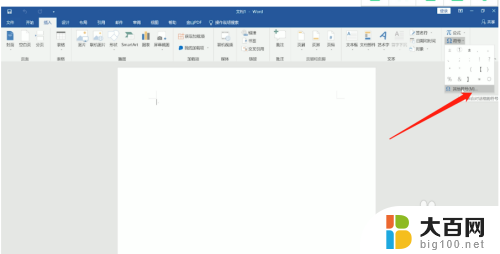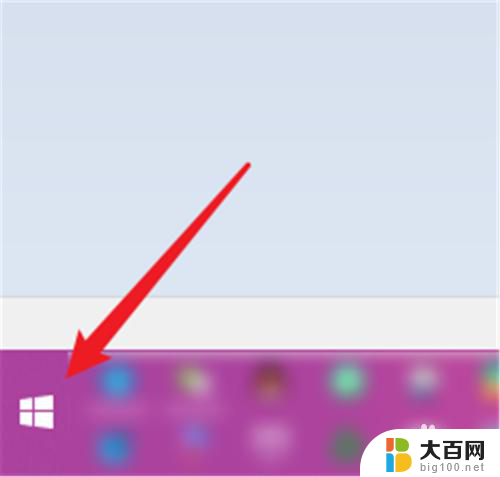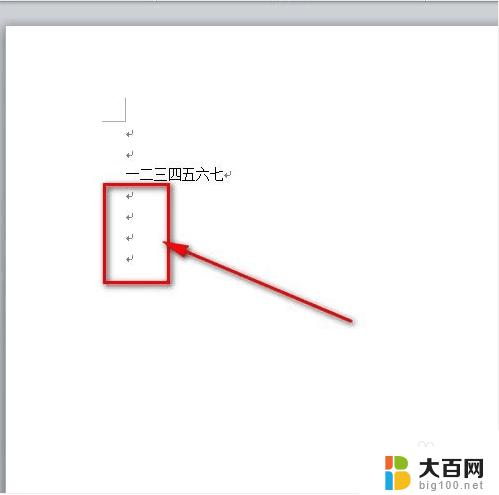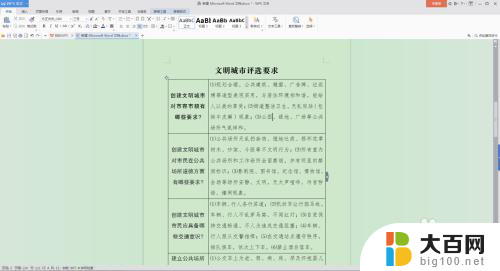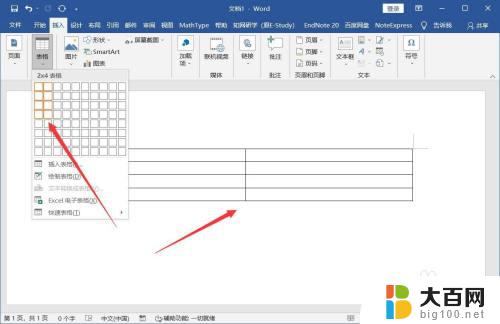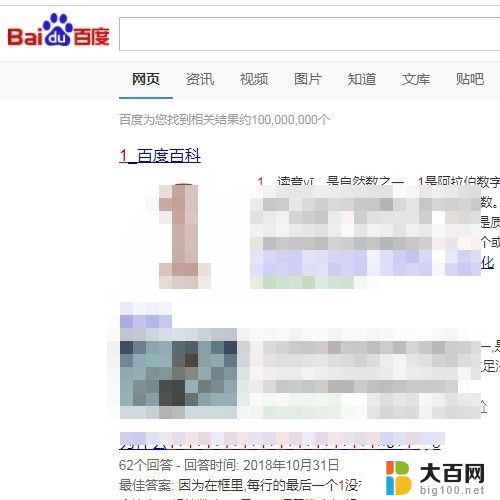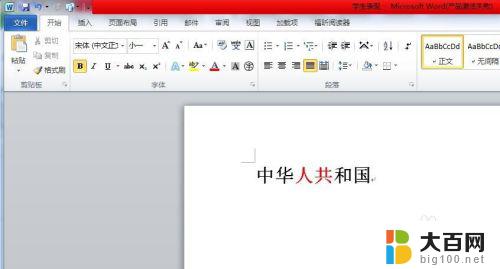框里面打√字符代码 Word文档方框内打勾符号的输入方法
更新时间:2024-10-10 17:16:16作者:big100
在现代社会Word文档已经成为人们工作和学习中必不可少的工具,√字符是文档中常见的打勾符号,表示事项完成或任务确认。但很多人在输入√字符时却不知道具体的方法。通过本文我们将详细介绍在Word文档中输入√字符的简便方法,让您轻松完成文档编辑工作。愿您在使用Word文档时能更加得心应手,提高工作效率。
步骤如下:
1.打开word文档
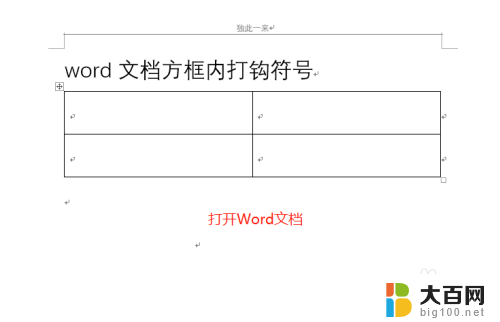
2.将光标放在国输入打钩的地方,点击,菜单插入,符号。其他符号。
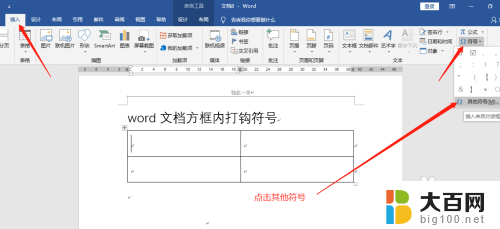
3.在弹出的对话框中,符号。字体里找到,Wingdings 2,然后就可以找到,打钩符号。选中,并点击插入,再点关闭。
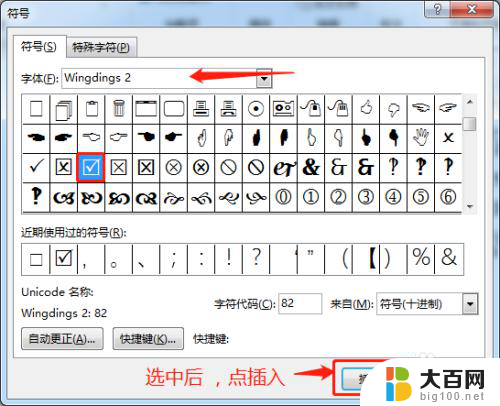
4.这样打钩符号就输入了,还可以大小和颜色,选中后,在字号大小和字体颜色选择。
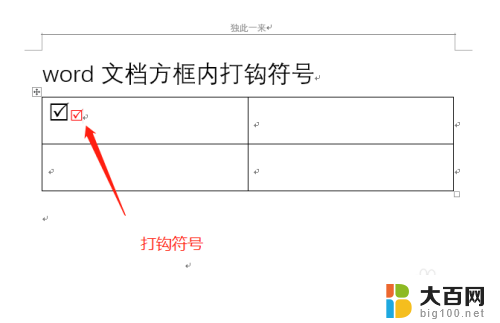
以上就是框里面打√字符代码的全部内容,碰到同样情况的朋友们赶紧参照小编的方法来处理吧,希望能够对大家有所帮助。